Manual de Uso do Numbers para Mac
- Conheça o app
- Novidades
-
- Comece a usar o Numbers
- Introdução a imagens, gráficos e outros objetos
- Criar uma planilha
- Abrir ou fechar planilhas
- Personalizar modelos
- Usar folhas
- Desfazer ou refazer alterações
- Salvar uma planilha
- Localizar uma planilha
- Apagar uma planilha
- Imprimir uma planilha
- Alterar o fundo da planilha
- Touch Bar do Numbers
-
- Enviar uma planilha
- Introdução à colaboração
- Convidar outras pessoas para colaborar
- Colaborar em uma planilha compartilhada
- Ver a atividade mais recente em uma planilha compartilhada
- Alterar os ajustes de uma planilha compartilhada
- Parar de compartilhar uma planilha
- Pastas compartilhadas e colaboração
- Usar o Box para colaborar
-
- Usar o iCloud com o Numbers
- Importar um arquivo do Excel ou de texto
- Exportar uma planilha para Excel ou outro formato
- Reduzir o tamanho de arquivo da planilha
- Salvar uma planilha grande como um arquivo de pacote
- Restaurar uma versão anterior de uma planilha
- Mover uma planilha
- Bloquear uma planilha
- Proteger uma planilha com senha
- Criar e gerenciar modelos personalizados
- Copyright

Comece a usar o Numbers no Mac
Com o Numbers é fácil criar planilhas organizadas e com visual profissional. Veja como começar.
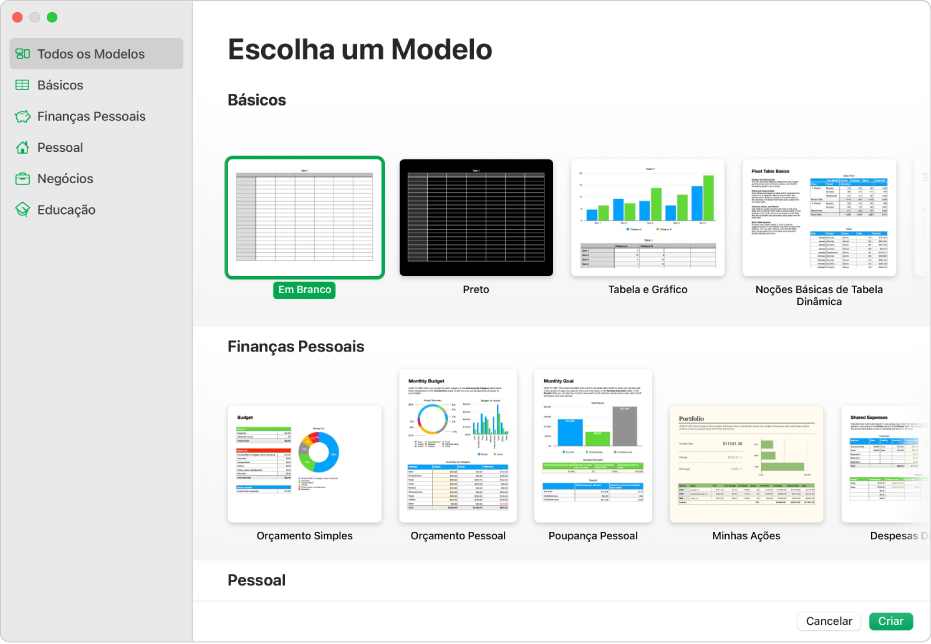
Escolher um modelo
Criando um orçamento? Fazendo o acompanhamento das suas economias? Preparando uma fatura? O Numbers tem modelos com tabelas, gráficos e fórmulas para ajudar você a começar. Selecione Arquivo > Novo para abrir o seletor de modelos.
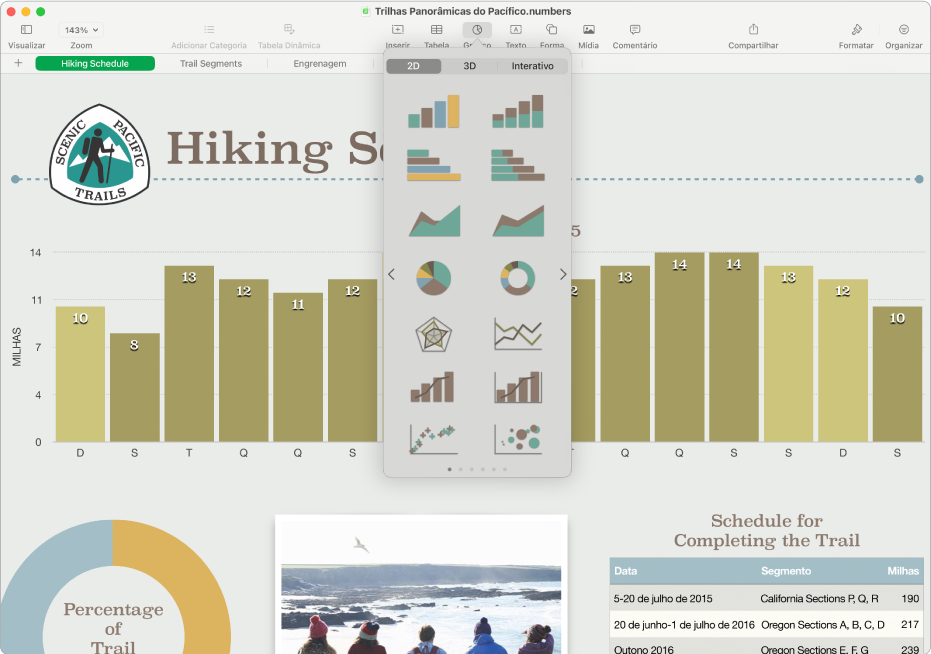
Adicionar tabelas, gráficos e muito mais.
Você pode adicionar objetos como caixas de texto, fotos e gráficos à planilha. Para adicionar um objeto à planilha, clique em um botão de objeto na barra de ferramentas e selecione um objeto do menu.
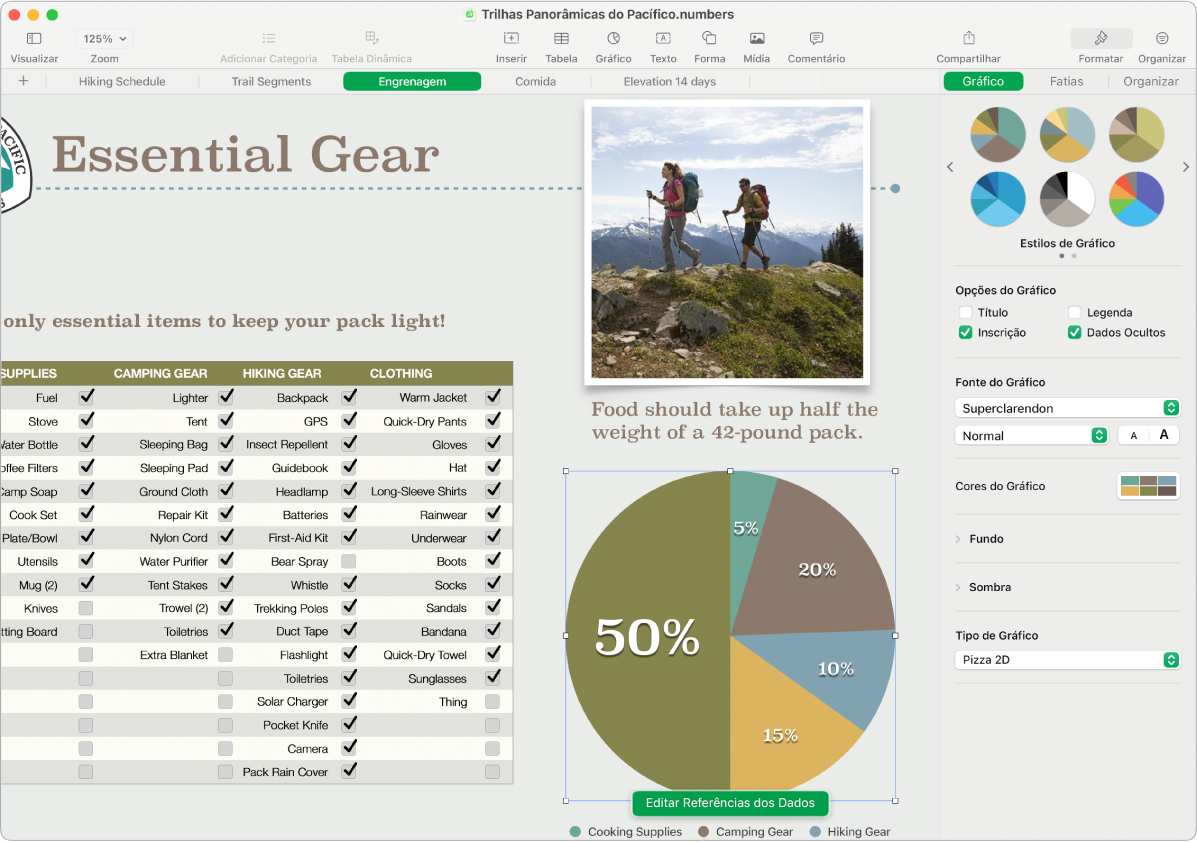
Alterar a aparência de uma folha
Você pode alterar a aparência de um objeto, como cor de preenchimento, borda, sombra e outros. Selecione um objeto e clique em ![]() na barra de ferramentas para abrir os controles de formatação. Cada objeto tem suas próprias opções de formatação; ao selecionar uma imagem, por exemplo, verá apenas os controles para formatação de imagens.
na barra de ferramentas para abrir os controles de formatação. Cada objeto tem suas próprias opções de formatação; ao selecionar uma imagem, por exemplo, verá apenas os controles para formatação de imagens.
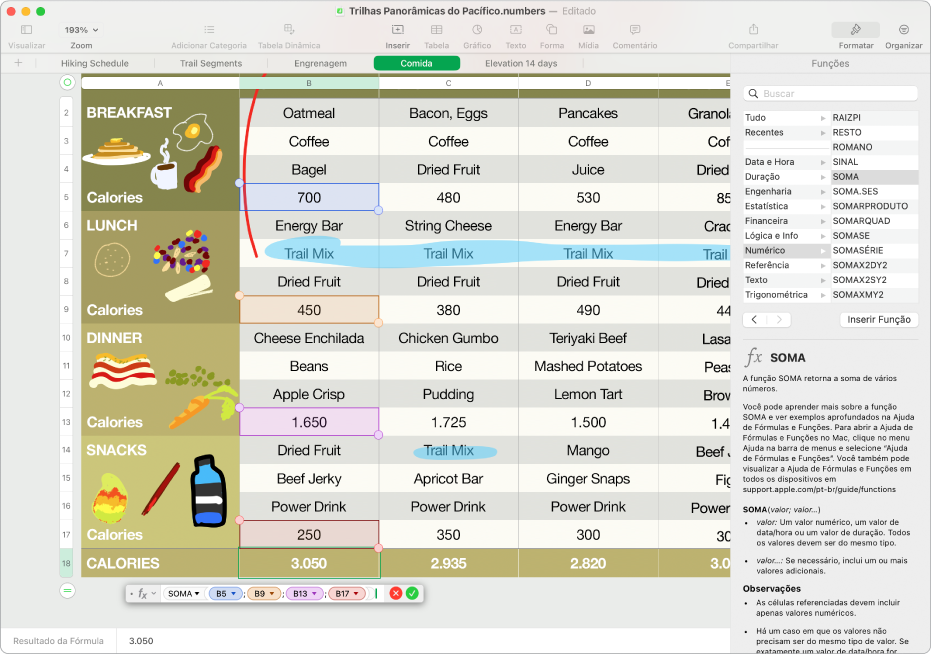
Trabalhar com fórmulas e funções
Você pode criar fórmulas aritméticas simples ou complexas dentro das células para executar cálculos nas tabelas. Para adicionar uma fórmula nova a uma célula vazia, clique na célula e digite = para abrir o Editor de Fórmulas.
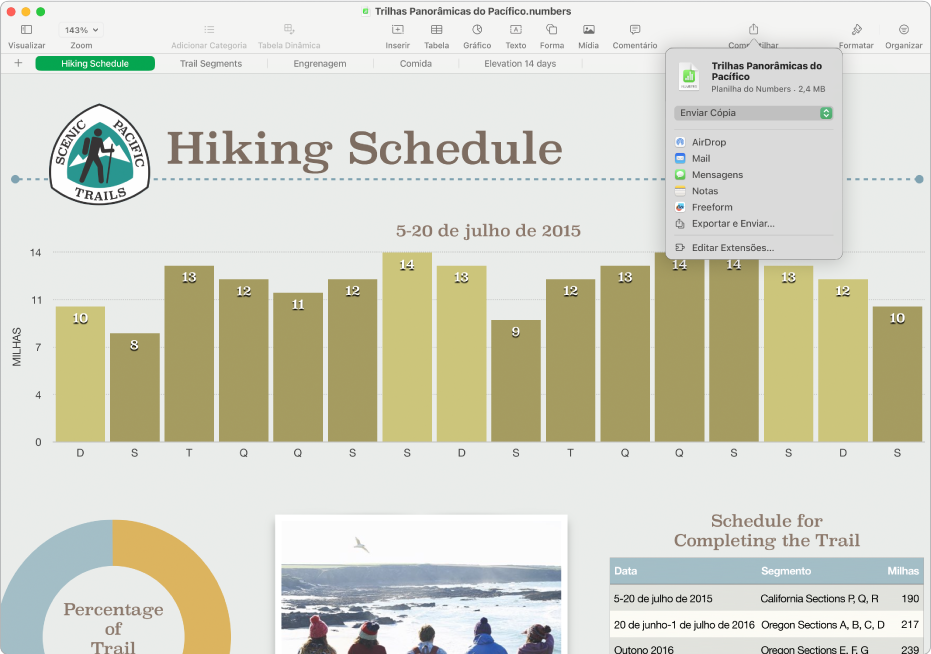
Exportar a planilha
Você pode enviar uma cópia da planilha como um arquivo do Numbers ou em outro formato, como PDF, Excel ou CSV. Clique em ![]() na barra de ferramentas e clique em “Enviar Cópia” ou “Exportar e Enviar”, que envia a planilha em um formato diferente de um arquivo do Numbers.
na barra de ferramentas e clique em “Enviar Cópia” ou “Exportar e Enviar”, que envia a planilha em um formato diferente de um arquivo do Numbers.
Quer aprender mais?